Peugeot 508 2016 KullanÄąm KÄąlavuzu (in Turkish)
Manufacturer: PEUGEOT, Model Year: 2016, Model line: 508, Model: Peugeot 508 2016Pages: 364, PDF Size: 10.48 MB
Page 341 of 364
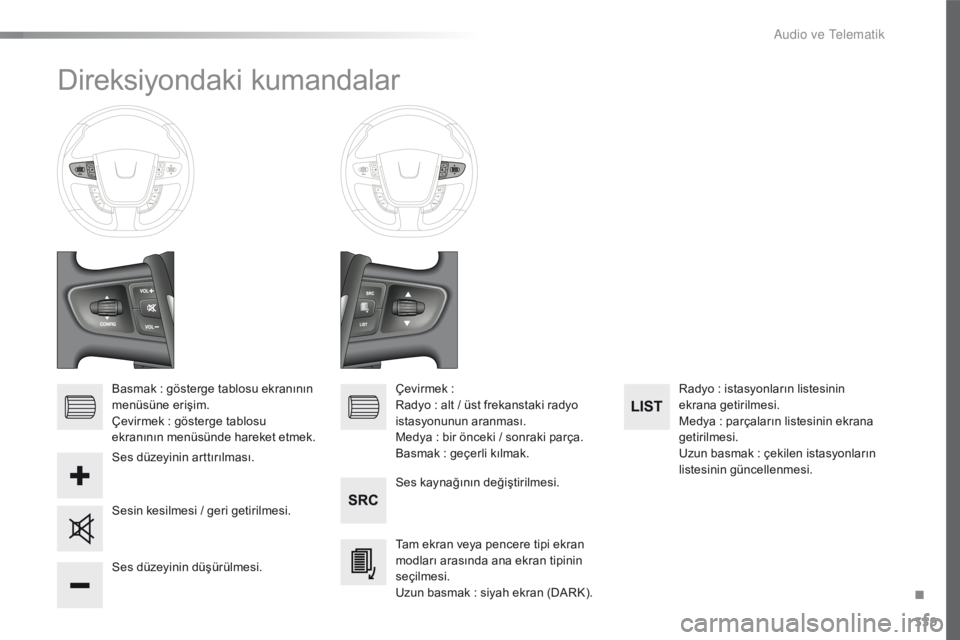
339
508_tr_Chap10d_RD5_ed01-2016
Direksiyondaki kumandalar
Basmak : gÃķsterge tablosu ekranÄąnÄąn
me nÞsÞne eriÅim.
Ãevirmek
: g
Ãķsterge tablosu
ekranÄąnÄąn menÞsÞnde hareket etmek.
Ses kaynaÄÄąnÄąn deÄiÅtirilmesi.
Tam ekran veya pencere tipi ekran
modlarÄą arasÄąnda ana ekran tipinin
seçilmesi.
Uzun basmak
: s
iyah ekran (DARK).Radyo : i
stasyonlarÄąn listesinin
ekrana getirilmesi.
Medya
: p
arçalarÄąn listesinin ekrana
getirilmesi.
Uzun basmak
: ç
ekilen istasyonlarÄąn
listesinin gÞncellenmesi.
Ses dÞzeyinin dÞÅÞrÞlmesi. Ãevirmek :
R adyo : a lt / Þst frekanstaki radyo
istasyonunun aranmasÄą.
Medya
: b
ir Ãķnceki / sonraki parça.
Basmak
:
geçerli kÄąlmak.
Ses dÞzeyinin arttÄąrÄąlmasÄą.
Sesin kesilmesi / geri getirilmesi.
.
A
Page 342 of 364
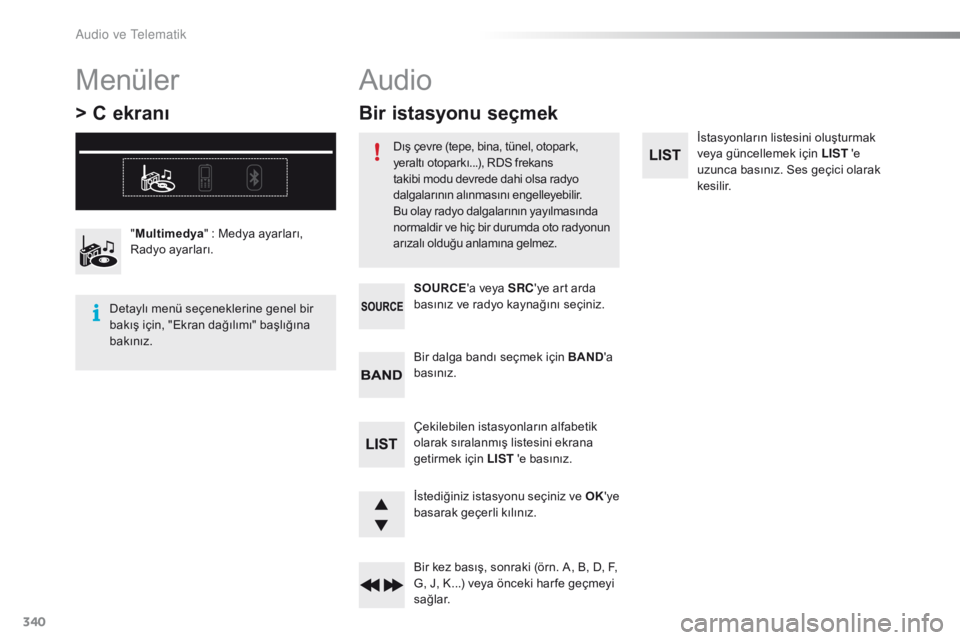
340
508_tr_Chap10d_RD5_ed01-2016
Ä°stasyonlarÄąn listesini oluÅturmak
veya gÞncellemek için LIST 'e
uzunca basÄąnÄąz. Ses geçici olarak
kesilir.
Ä°stediÄiniz istasyonu seçiniz ve OK 'ye
basarak geçerli kÄąlÄąnÄąz.
Bir kez basÄąÅ, sonraki (Ãķrn. A, B, D, F,
G, J, K...) veya Ãķnceki har fe geçmeyi
saÄlar. Bir dalga bandÄą seçmek için BAND 'a
basÄąnÄąz.
Ãekilebilen istasyonlarÄąn alfabetik
olarak sÄąralanmÄąÅ listesini ekrana
getirmek için LIST 'e basÄąnÄąz.
SOURCE
'a veya SRC 'ye art arda
basÄąnÄąz ve radyo kaynaÄÄąnÄą seçiniz.
"
Multimedya "
: M
edya ayarlarÄą,
Radyo ayarlarÄą.
MenÞler
> C ekranÄą
DetaylÄą menÞ seçeneklerine genel bir
bakÄąÅ için, "Ekran daÄÄąlÄąmÄą" baÅlÄąÄÄąna
bakÄąnÄąz.
Audio
DÄąÅ Ã§evre (tepe, bina, tÞnel, otopark,
yeraltÄą otoparkÄą...), RDS frekans
takibi modu devrede dahi olsa radyo
dalgalarÄąnÄąn alÄąnmasÄąnÄą engelleyebilir.
Bu olay radyo dalgalarÄąnÄąn yayÄąlmasÄąnda
normaldir ve hiç bir durumda oto radyonun
arÄązalÄą olduÄu anlamÄąna gelmez.
Bir istasyonu seçmek
Audio ve Telematik
Page 343 of 364
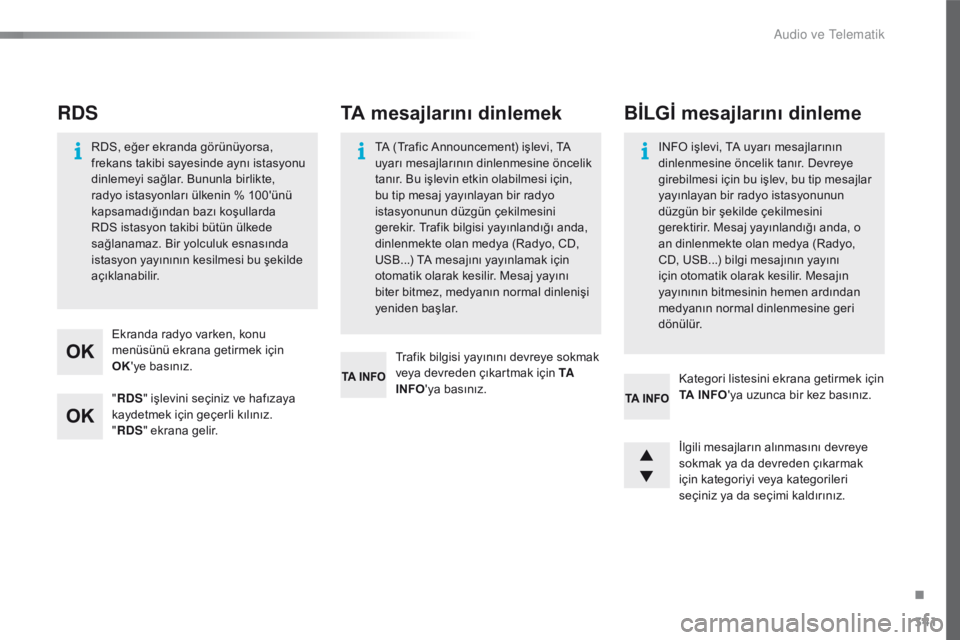
341
508_tr_Chap10d_RD5_ed01-2016
"RDS " iÅlevini seçiniz ve hafÄązaya
kaydetmek için geçerli kÄąlÄąnÄąz.
" RDS " ekrana gelir.
Ekranda radyo varken, konu
menÞsÞnÞ ekrana getirmek için
OK
'ye basÄąnÄąz.
RDS, eÄer ekranda gÃķrÞnÞyorsa,
frekans takibi sayesinde aynÄą istasyonu
dinlemeyi saÄlar. Bununla birlikte,
radyo istasyonlarÄą Þlkenin % 100'ÞnÞ
kapsamadÄąÄÄąndan bazÄą koÅullarda
RDS istasyon takibi bÞtÞn Þlkede
saÄlanamaz. Bir yolculuk esnasÄąnda
istasyon yayÄąnÄąnÄąn kesilmesi bu Åekilde
aÃ§Äąklanabilir.
RDS
Trafik bilgisi yayÄąnÄąnÄą devreye sokmak
veya devreden Ã§Äąkartmak için TA
INFO
'ya basÄąnÄąz.
TA (Trafic Announcement) iÅlevi, TA
uyarÄą mesajlarÄąnÄąn dinlenmesine Ãķncelik
tanÄąr. Bu iÅlevin etkin olabilmesi için,
bu tip mesaj yayÄąnlayan bir radyo
istasyonunun dÞzgÞn çekilmesini
gerekir. Trafik bilgisi yayÄąnlandÄąÄÄą anda,
dinlenmekte olan medya (Radyo, CD,
USB...) TA mesajÄąnÄą yayÄąnlamak için
otomatik olarak kesilir. Mesaj yayÄąnÄą
biter bitmez, medyanÄąn normal dinleniÅi
yeniden baÅlar.
TA mesajlarÄąnÄą dinlemek
Ä°lgili mesajlarÄąn alÄąnmasÄąnÄą devreye
sokmak ya da devreden Ã§Äąkarmak
için kategoriyi veya kategorileri
seçiniz ya da seçimi kaldÄąrÄąnÄąz. Kategori listesini ekrana getirmek için
TA INFO
'ya uzunca bir kez basÄąnÄąz.
BÄ°LGÄ° mesajlarÄąnÄą dinleme
INFO iÅlevi, TA uyarÄą mesajlarÄąnÄąn
dinlenmesine Ãķncelik tanÄąr. Devreye
girebilmesi için bu iÅlev, bu tip mesajlar
yayÄąnlayan bir radyo istasyonunun
dÞzgÞn bir Åekilde çekilmesini
gerektirir. Mesaj yayÄąnlandÄąÄÄą anda, o
an dinlenmekte olan medya (Radyo,
CD, USB...) bilgi mesajÄąnÄąn yayÄąnÄą
için otomatik olarak kesilir. MesajÄąn
yayÄąnÄąnÄąn bitmesinin hemen ardÄąndan
medyanÄąn normal dinlenmesine geri
dÃķnÞlÞr.
.
Audio ve Telematik
Page 344 of 364
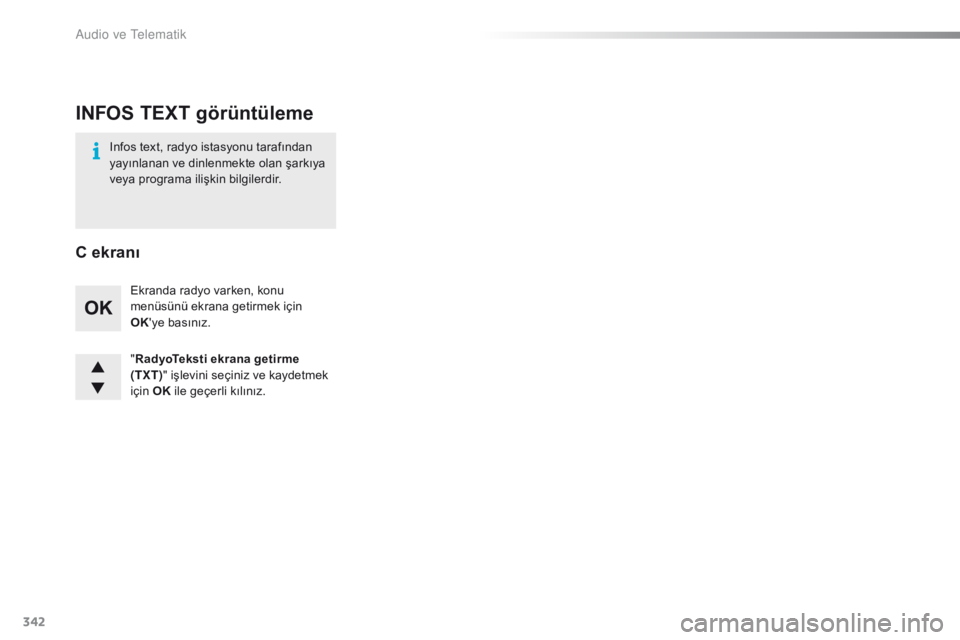
342
508_tr_Chap10d_RD5_ed01-2016
"RadyoTeksti ekrana getirme
(TXT) " iÅlevini seçiniz ve kaydetmek
için OK ile geçerli kÄąlÄąnÄąz.
Ekranda radyo varken, konu
menÞsÞnÞ ekrana getirmek için
OK
'ye basÄąnÄąz.
Infos text, radyo istasyonu tarafÄąndan
yayÄąnlanan ve dinlenmekte olan ÅarkÄąya
veya programa iliÅkin bilgilerdir.
INFOS TEXT gÃķrÞntÞleme
C ekranÄą
Audio ve Telematik
Page 345 of 364
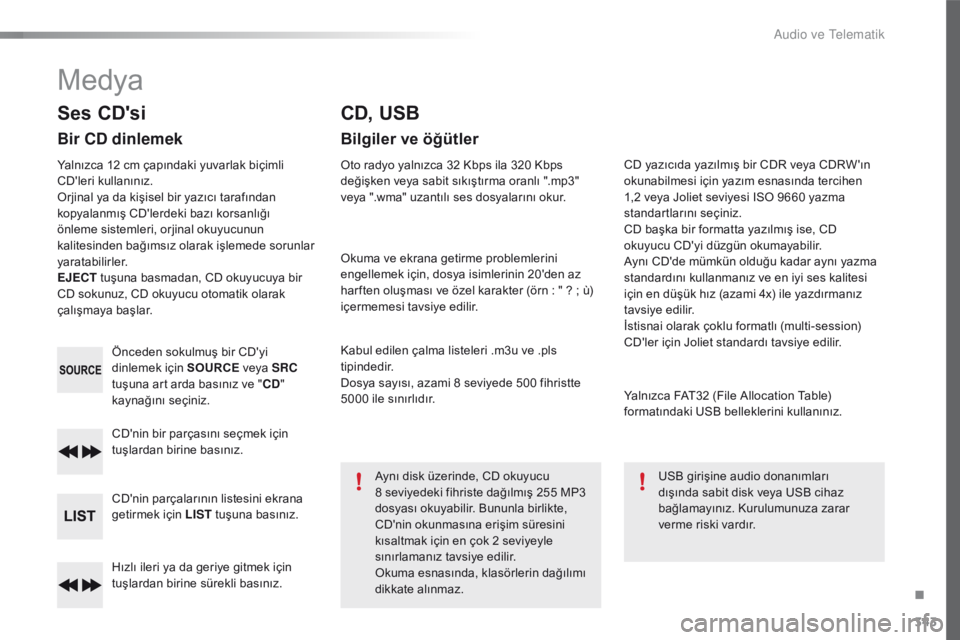
343
508_tr_Chap10d_RD5_ed01-2016
HÄązlÄą ileri ya da geriye gitmek için
tuÅlardan birine sÞrekli basÄąnÄąz. CD'nin bir parçasÄąnÄą seçmek için
tuÅlardan birine basÄąnÄąz.
CD'nin parçalarÄąnÄąn listesini ekrana
getirmek için LIST tuÅuna basÄąnÄąz.
Ãnceden sokulmuÅ bir CD'yi
dinlemek için SOURCE
veya SRC
tuÅuna art arda basÄąnÄąz ve " CD"
kaynaÄÄąnÄą seçiniz.
Ses CD'si
Bir CD dinlemek
YalnÄązca 12 cm çapÄąndaki yuvarlak biçimli
CD'leri kullanÄąnÄąz.
Orjinal ya da kiÅisel bir yazÄącÄą tarafÄąndan
kopyalanmÄąÅ CD'lerdeki bazÄą korsanlÄąÄÄą
Ãķnleme sistemleri, orjinal okuyucunun
kalitesinden baÄÄąmsÄąz olarak iÅlemede sorunlar
yaratabilirler.
EJECT tuÅuna basmadan, CD okuyucuya bir
CD sokunuz, CD okuyucu otomatik olarak
çalÄąÅmaya baÅlar.
CD, USB
Bilgiler ve ÃķÄÞtler
Oto radyo yalnÄązca 32 Kbps ila 320 Kbps
deÄiÅken veya sabit sÄąkÄąÅtÄąrma oranlÄą ".mp3"
veya ".wma" uzantÄąlÄą ses dosyalarÄąnÄą okur.
Okuma ve ekrana getirme problemlerini
engellemek için, dosya isimlerinin 20'den az
har ften oluÅmasÄą ve Ãķzel karakter (Ãķrn
: " ? ; Ãđ
)
içermemesi tavsiye edilir.
Kabul edilen çalma listeleri .m3u ve .pls
tipindedir.
Dosya sayÄąsÄą, azami 8 seviyede 500 fihristte
5000 ile sÄąnÄąrlÄądÄąr.
AynÄą disk Þzerinde, CD okuyucu
8
s
eviyedeki fihriste daÄÄąlmÄąÅ 255 MP3
dosyasÄą okuyabilir. Bununla birlikte,
CD'nin okunmasÄąna eriÅim sÞresini
kÄąsaltmak için en çok 2 seviyeyle
sÄąnÄąrlamanÄąz tavsiye edilir.
Okuma esnasÄąnda, klasÃķrlerin daÄÄąlÄąmÄą
dikkate alÄąnmaz. CD yazÄącÄąda yazÄąlmÄąÅ bir CDR veya CDRW 'Äąn
okunabilmesi için yazÄąm esnasÄąnda tercihen
1,2 veya Joliet seviyesi ISO 9660 yazma
standartlarÄąnÄą seçiniz.
CD baÅka bir formatta yazÄąlmÄąÅ ise, CD
okuyucu CD'yi dÞzgÞn okumayabilir.
AynÄą CD'de mÞmkÞn olduÄu kadar aynÄą yazma
standardÄąnÄą kullanmanÄąz ve en iyi ses kalitesi
için en dÞÅÞk hÄąz (azami 4x) ile yazdÄąrmanÄąz
tavsiye edilir.
Ä°stisnai olarak çoklu formatlÄą (multi-session)
CD'ler için Joliet standardÄą tavsiye edilir.
YalnÄązca FAT32 (File Allocation Table)
formatÄąndaki USB belleklerini kullanÄąnÄąz.
USB giriÅine audio donanÄąmlarÄą
dÄąÅÄąnda sabit disk veya USB cihaz
baÄlamayÄąnÄąz. Kurulumunuza zarar
verme riski vardÄąr.
Medya
.
Audio ve Telematik
Page 346 of 364
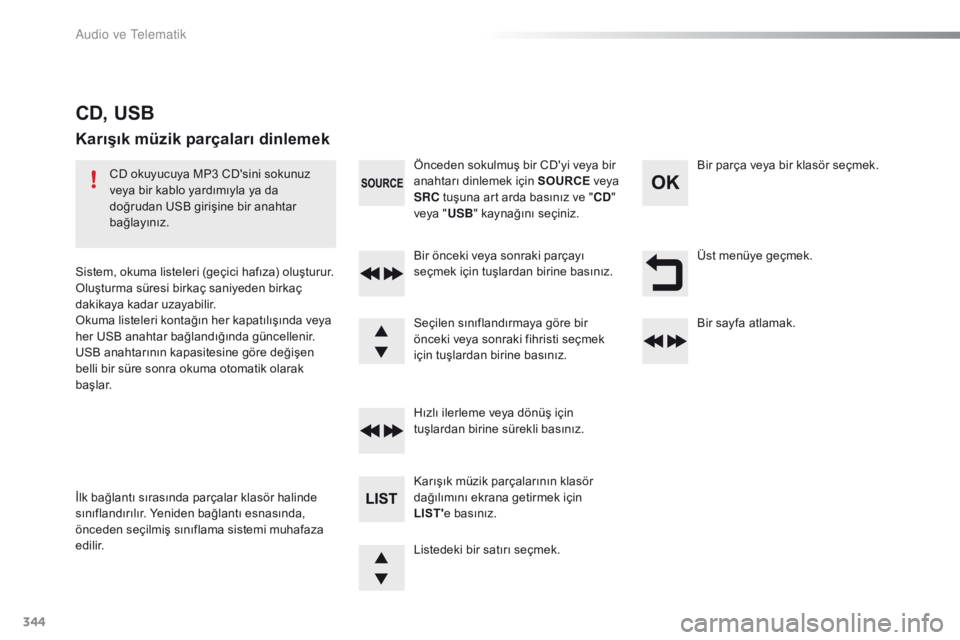
344
508_tr_Chap10d_RD5_ed01-2016
Ãst menÞye geçmek.
Listedeki bir satÄąrÄą seçmek. Bir Ãķnceki veya sonraki parçayÄą
seçmek için tuÅlardan birine basÄąnÄąz.
HÄązlÄą ilerleme veya dÃķnÞŠiçin
tuÅlardan birine sÞrekli basÄąnÄąz. Bir sayfa atlamak. Bir parça veya bir klasÃķr seçmek.
KarÄąÅÄąk mÞzik parçalarÄąnÄąn klasÃķr
daÄÄąlÄąmÄąnÄą ekrana getirmek için
LIST' e basÄąnÄąz.
Ãnceden sokulmuÅ bir CD'yi veya bir
anahtarÄą dinlemek için
SOURCE veya
SRC tuÅuna art arda basÄąnÄąz ve " CD"
veya " USB" kaynaÄÄąnÄą seçiniz.
Seçilen sÄąnÄąflandÄąrmaya gÃķre bir
Ãķnceki veya sonraki fihristi seçmek
için tuÅlardan birine basÄąnÄąz.
CD, USB
KarÄąÅÄąk mÞzik parçalarÄą dinlemek
CD okuyucuya MP3 CD'sini sokunuz
veya bir kablo yardÄąmÄąyla ya da
doÄrudan USB giriÅine bir anahtar
baÄlayÄąnÄąz.
Sistem, okuma listeleri (geçici hafÄąza) oluÅturur.
OluÅturma sÞresi birkaç saniyeden birkaç
dakikaya kadar uzayabilir.
Okuma listeleri kontaÄÄąn her kapatÄąlÄąÅÄąnda veya
her USB anahtar baÄlandÄąÄÄąnda gÞncellenir.
USB anahtarÄąnÄąn kapasitesine gÃķre deÄiÅen
belli bir sÞre sonra okuma otomatik olarak
baÅlar.
Ä°lk baÄlantÄą sÄąrasÄąnda parçalar klasÃķr halinde
sÄąnÄąflandÄąrÄąlÄąr. Yeniden baÄlantÄą esnasÄąnda,
Ãķnceden seçilmiÅ sÄąnÄąflama sistemi muhafaza
e d i l i r.
Audio ve Telematik
Page 347 of 364
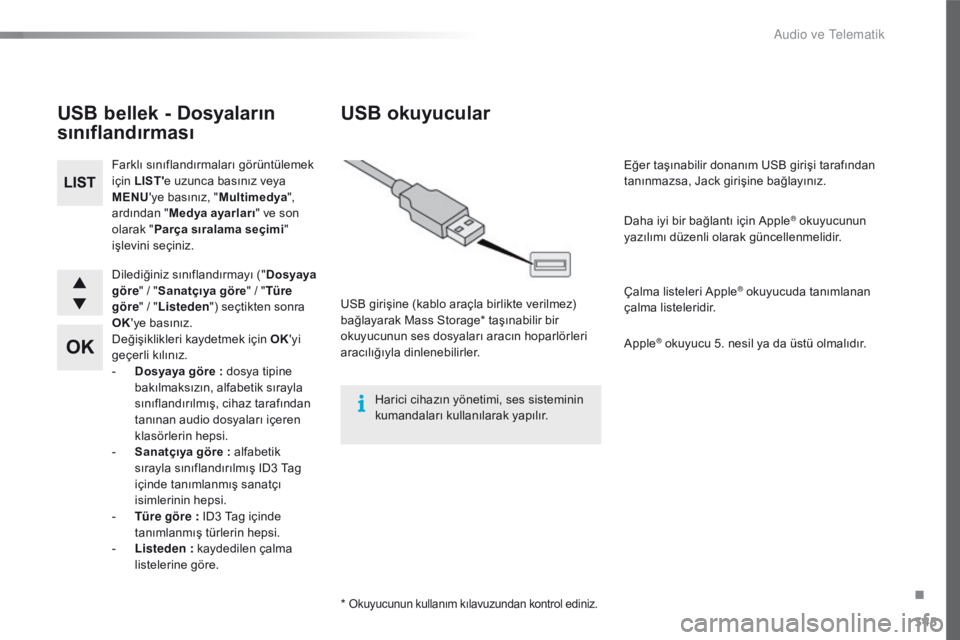
345
508_tr_Chap10d_RD5_ed01-2016
DilediÄiniz sÄąnÄąflandÄąrmayÄą ("Dosyaya
gÃķre " / "SanatÃ§Äąya gÃķre " / "TÞre
gÃķre " / "Listeden ") seçtikten sonra
OK 'ye basÄąnÄąz.
DeÄiÅiklikleri kaydetmek için OK 'yi
geçerli kÄąlÄąnÄąz.
-
Do
syaya gÃķre
:
dosya tipine
bakÄąlmaksÄązÄąn, alfabetik sÄąrayla
sÄąnÄąflandÄąrÄąlmÄąÅ, cihaz tarafÄąndan
tanÄąnan audio dosyalarÄą içeren
klasÃķrlerin hepsi.
-
Sa
natÃ§Äąya gÃķre
:
alfabetik
sÄąrayla sÄąnÄąflandÄąrÄąlmÄąÅ ID3 Tag
içinde tanÄąmlanmÄąÅ sanatÃ§Äą
isimlerinin hepsi.
-
TÞ
re gÃķre
:
ID3 Tag içinde
tanÄąmlanmÄąÅ tÞrlerin hepsi.
-
Li
steden
:
kaydedilen çalma
listelerine gÃķre.
FarklÄą sÄąnÄąflandÄąrmalarÄą gÃķrÞntÞlemek
için LIST'
e uzunca basÄąnÄąz veya
MENU 'ye basÄąnÄąz, " Multimedya",
ardÄąndan " Medya ayarlarÄą " ve son
olarak " Parça sÄąralama seçimi "
iÅlevini seçiniz.
USB bellek - DosyalarÄąn
sÄąnÄąflandÄąrmasÄą
* Okuyucunun kullanÄąm kÄąlavuzundan kontrol ediniz.
USB okuyucular
USB giriÅine (kablo araçla birlikte verilmez)
baÄlayarak Mass Storage* taÅÄąnabilir bir
okuyucunun ses dosyalarÄą aracÄąn hoparlÃķrleri
aracÄąlÄąÄÄąyla dinlenebilirler.
Harici cihazÄąn yÃķnetimi, ses sisteminin
kumandalarÄą kullanÄąlarak yapÄąlÄąr. EÄer taÅÄąnabilir donanÄąm USB giriÅi tarafÄąndan
tanÄąnmazsa, Jack giriÅine baÄlayÄąnÄąz.
Daha iyi bir baÄlantÄą için Apple
ÂŪ okuyucunun
yazÄąlÄąmÄą dÞzenli olarak gÞncellenmelidir.
Ãalma listeleri Apple
ÂŪ okuyucuda tanÄąmlanan
çalma listeleridir.
Apple
ÂŪ okuyucu 5. nesil ya da ÞstÞ olmalÄądÄąr.
.
Audio ve Telematik
Page 348 of 364
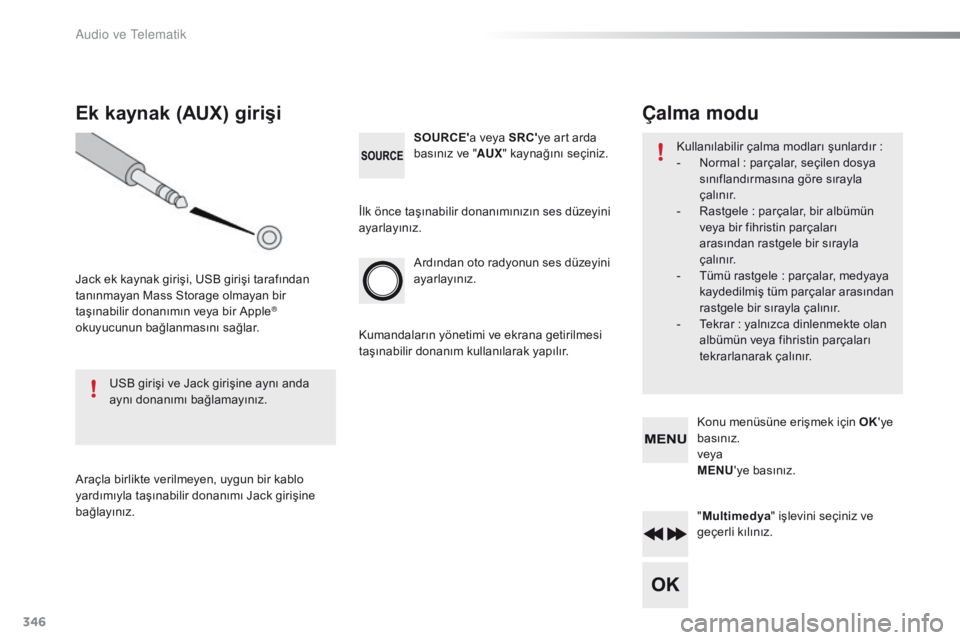
346
508_tr_Chap10d_RD5_ed01-2016
ArdÄąndan oto radyonun ses dÞzeyini
ayarlayÄąnÄąz. SOURCE'a veya SRC' ye art arda
basÄąnÄąz ve " AUX" kaynaÄÄąnÄą seçiniz.
Ek kaynak (AUX) giriÅi
Jack ek kaynak giriÅi, USB giriÅi tarafÄąndan
tanÄąnmayan Mass Storage olmayan bir
taÅÄąnabilir donanÄąmÄąn veya bir Apple
ÂŪ
okuyucunun baÄlanmasÄąnÄą saÄlar.
USB giriÅi ve Jack giriÅine aynÄą anda
aynÄą donanÄąmÄą baÄlamayÄąnÄąz.
Araçla birlikte verilmeyen, uygun bir kablo
yardÄąmÄąyla taÅÄąnabilir donanÄąmÄą Jack giriÅine
baÄlayÄąnÄąz. Ä°lk Ãķnce taÅÄąnabilir donanÄąmÄąnÄązÄąn ses dÞzeyini
ayarlayÄąnÄąz.
KumandalarÄąn yÃķnetimi ve ekrana getirilmesi
taÅÄąnabilir donanÄąm kullanÄąlarak yapÄąlÄąr.
"Multimedya " iÅlevini seçiniz ve
geçerli kÄąlÄąnÄąz. Konu menÞsÞne eriÅmek için OK 'ye
basÄąnÄąz.
veya
MENU 'ye basÄąnÄąz.
Ãalma modu
KullanÄąlabilir çalma modlarÄą ÅunlardÄąr :
- No rmal : p arçalar, seçilen dosya
sÄąnÄąflandÄąrmasÄąna gÃķre sÄąrayla
çalÄąnÄąr.
-
Ra
stgele
: p
arçalar, bir albÞmÞn
veya bir fihristin parçalarÄą
arasÄąndan rastgele bir sÄąrayla
çalÄąnÄąr.
-
TÞ
mÞ rastgele
: p
arçalar, medyaya
kaydedilmiÅ tÞm parçalar arasÄąndan
rastgele bir sÄąrayla çalÄąnÄąr.
-
Te
krar
: y
alnÄązca dinlenmekte olan
albÞmÞn veya fihristin parçalarÄą
tekrarlanarak çalÄąnÄąr.
Audio ve Telematik
Page 349 of 364
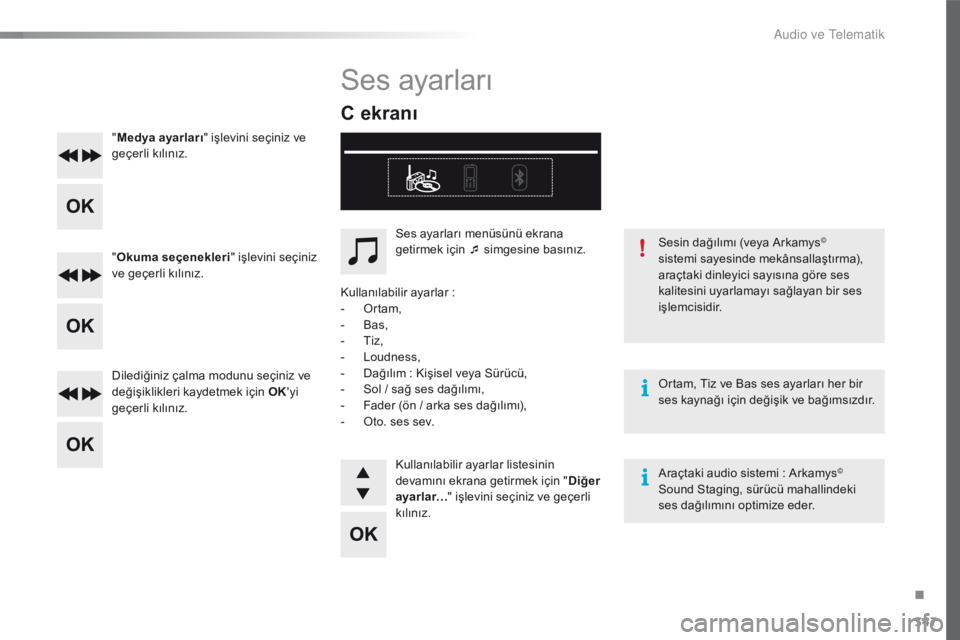
347
508_tr_Chap10d_RD5_ed01-2016
"Medya ayarlarÄą " iÅlevini seçiniz ve
geçerli kÄąlÄąnÄąz.
" Okuma seçenekleri" iÅlevini seçiniz
ve geçerli kÄąlÄąnÄąz.
DilediÄiniz çalma modunu seçiniz ve
deÄiÅiklikleri kaydetmek için OK 'yi
geçerli kÄąlÄąnÄąz. Ortam, Tiz ve Bas ses ayarlarÄą her bir
ses kaynaÄÄą için deÄiÅik ve baÄÄąmsÄązdÄąr.
Araçtaki audio sistemi
: A
rkamys
ÂĐ
Sound Staging, sÞrÞcÞ mahallindeki
ses daÄÄąlÄąmÄąnÄą optimize eder. Sesin daÄÄąlÄąmÄą (veya Arkamys
ÂĐ
sistemi sayesinde mekÃĒnsallaÅtÄąrma),
araçtaki dinleyici sayÄąsÄąna gÃķre ses
kalitesini uyarlamayÄą saÄlayan bir ses
iÅlemcisidir.
Ses ayarlarÄą
C ekranÄą
Ses ayarlarÄą menÞsÞnÞ ekrana
getirmek için ÂŊ simgesine basÄąnÄąz.
KullanÄąlabilir ayarlar
:
- Or
tam,
-
Ba
s,
-
Ti
z,
-
Lo
udness,
-
Da
ÄÄąlÄąm
: K
iÅisel veya SÞrÞcÞ,
-
So
l / saÄ ses daÄÄąlÄąmÄą,
-
Fa
der (Ãķn / arka ses daÄÄąlÄąmÄą),
-
Ot
o. ses sev. KullanÄąlabilir ayarlar listesinin
devamÄąnÄą ekrana getirmek için " DiÄer
ayarlarâĶ " iÅlevini seçiniz ve geçerli
kÄąlÄąnÄąz.
.
Audio ve telematik
Page 350 of 364
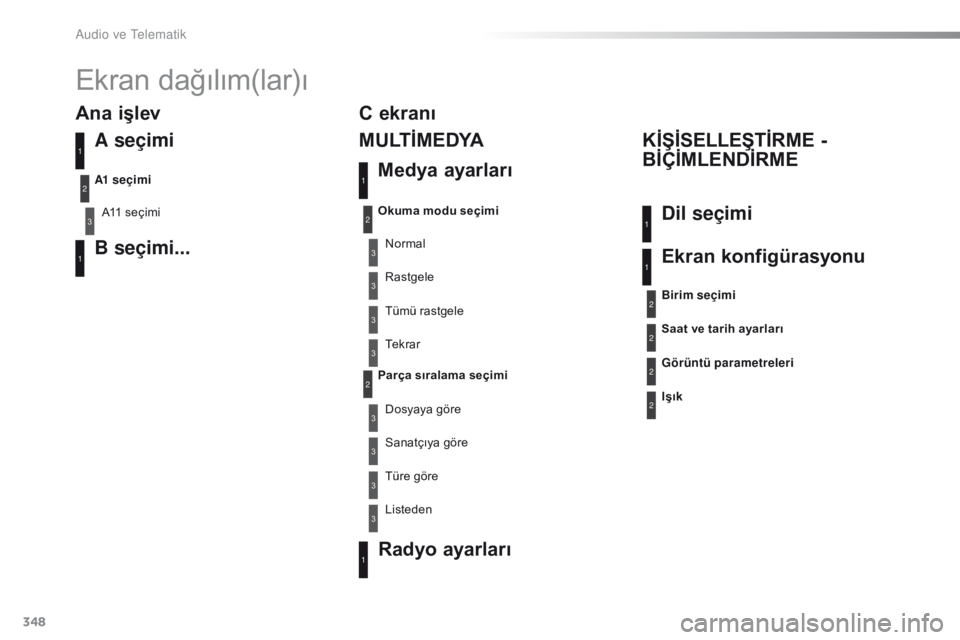
348
508_tr_Chap10d_RD5_ed01-2016
Ekran daÄÄąlÄąm(lar)Äą
A seçimi
A11 seçimi
B seçimi...
A1 seçimi
3
1
1
2
Ana iÅlevMedya ayarlarÄą
M U LT Ä° M E DYA
KÄ°ÅÄ°SELLEÅTÄ°RME -
BÄ°ÃÄ°MLENDÄ°RME
Okuma modu seçimi
Parça sÄąralama seçimiNormal
Dosyaya gÃķre TÞmÞ rastgele
TÞre gÃķre Rastgele
SanatÃ§Äąya gÃķre Te k r a r
Listeden
3
3
3
3
3
3
3
3
1
2
2
Dil seçimi
Ekran konfigÞrasyonu
Radyo ayarlarÄą
Saat ve tarih ayarlarÄą
GÃķrÞntÞ parametreleri
IÅÄąk Birim seçimi
1
1
1
2
2
2
2
C ekranÄą
Audio ve Telematik